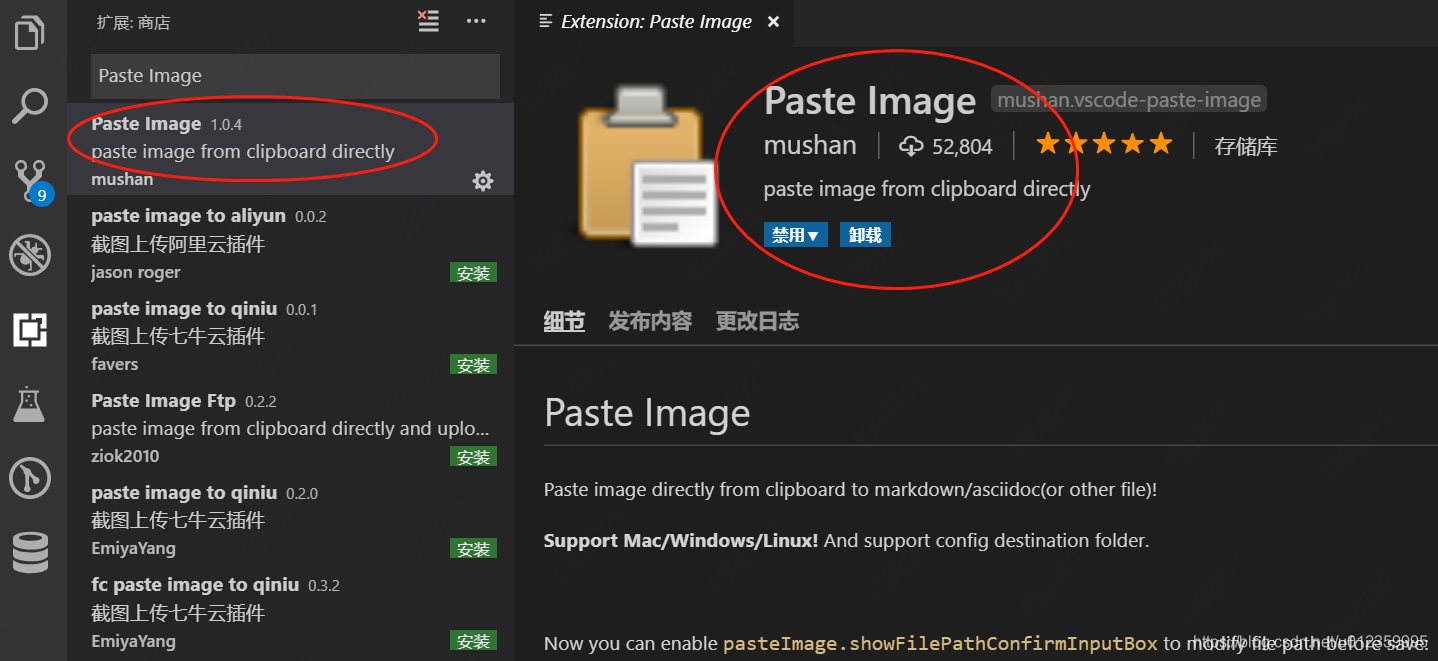使用Paste Image插件来方便的给Markdown添加截图的功能 |
您所在的位置:网站首页 › insert怎么截图 › 使用Paste Image插件来方便的给Markdown添加截图的功能 |
使用Paste Image插件来方便的给Markdown添加截图的功能
|
日常用vscode写markdown时可能会需要添加截图,这时一般的做法有两种, 一种是把图片上传到图床,然后把图片链接写到 ![]()里另一种是,把图片保存到本地某个目录下,使用相对路径添加图片这两种方式操作起来都比较麻烦,因为都需要先把截图保存下来,所以有没有类似qq,wechat那种可以直接使用截图的方式呢,最后发现了Paste Image这个插件。
在插件商店搜索“Paste Image”,安装好这个插件后,截好图后,默认按下Ctrl+Alt+V就能把截图添加到md文档里面了。 Type: “Paste Image” or you can use default keyboard binding: Ctrl+Alt+V (Cmd+Alt+V on Mac). 图片会默认保存在当前编辑文档的所在目录,当然你也可以自定义路径,如下 文件——首选项——设置——搜索“Paste Image” 修改 Paste Image: Path 可以设置图片的保存路径,我这里设置的是${currentFileDir}/img,即在当前文档目录下再创建一个名为img的文件夹,所有的截图存在这个img文件夹下。如果img文件夹不存在会自动创建的。修改 Paste Image: Name Prefix 给图片添加一个前缀,主要是个人习惯了,方便以后整理。
此外还可以设置 截图保存文件名称 Paste Image: Default Name ,默认是年月日时分秒。 至此,利用Paste Image插件可以把截图直接添加到markdown里面了。 |
【本文地址】
今日新闻 |
推荐新闻 |